一、新建项目
1、打开Eclipse,File - New - Dynamic Web Project
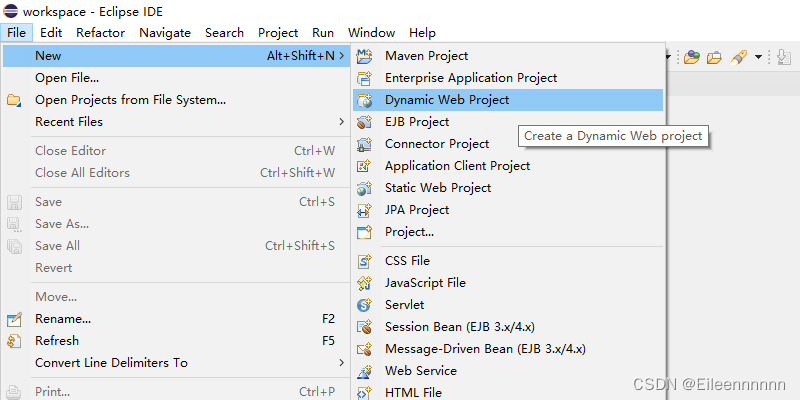
2、输入项目名称,点击Next。

3、配置项目源文件与classes文件的存放目录,这里显示的是【src\main\java】,那么新建出来的项目没有【WebContent】,不影响项目运行。点击Next。
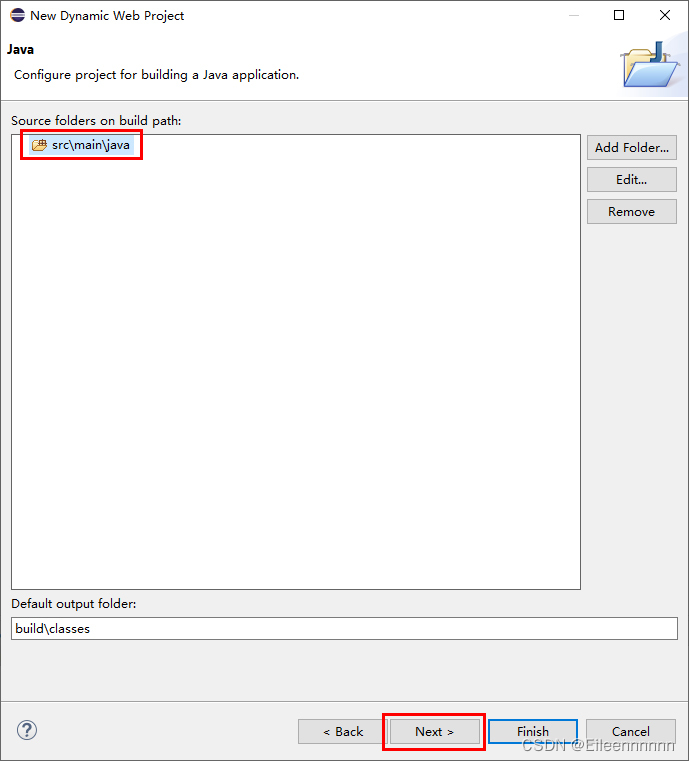
【Generate web.xml deployment descriptor】打勾,点击Finish。
【Context root】是项目的访问路径,在访问web项目的时候,跟在端口后面的名称(在地址栏上访问时用的),例如http://localhost:8080/MyDynamicWeb/index.html 中的MyDynamicWeb;
【Content directory】是实际上被部署到Tomcat/webapp目录下的Web应用的根目录(文件系统中实际存在的)。

建完之后是这样的:

如果想指定Java文件的编译路径(有WebContent),在进行如图中所示这一步的时候,选中【src\main\java】,点击Remove。
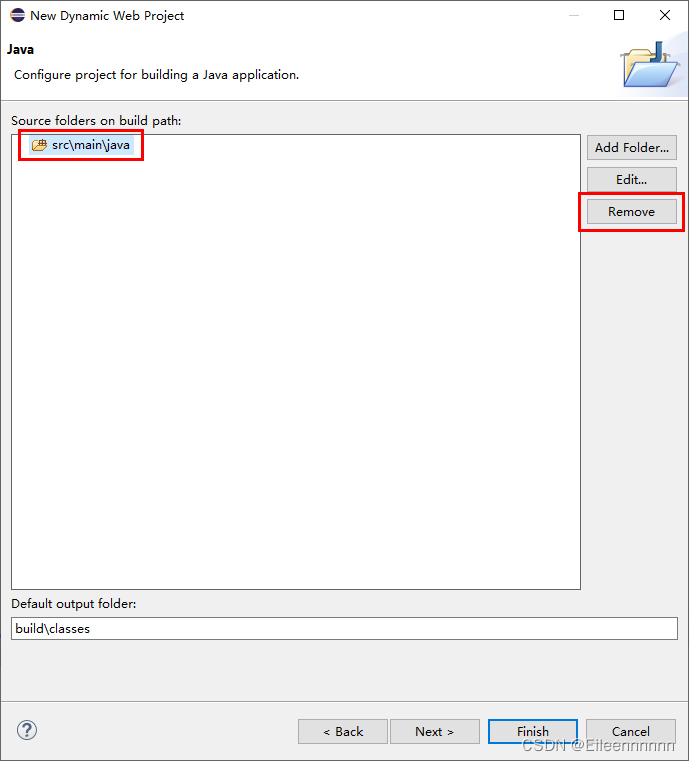
然后点击Next。

【Content directory】中输入WebContent,【Generate web.xml deployment descriptor】打勾,点击Finish。
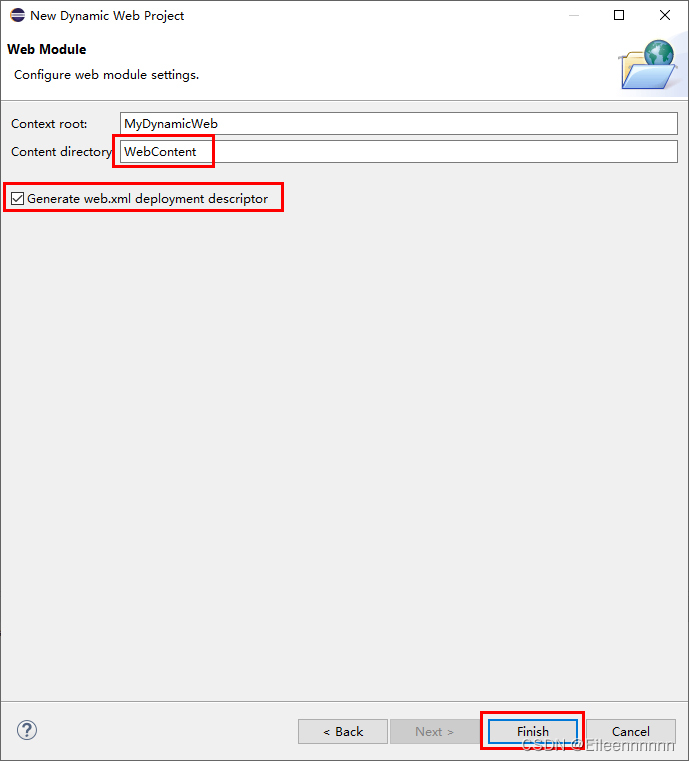
建完之后是这样的:
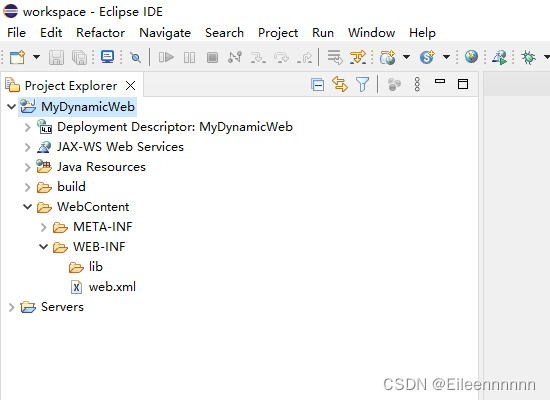
二、创建一个JSP页面并运行
点击WebContent - New - JSP File
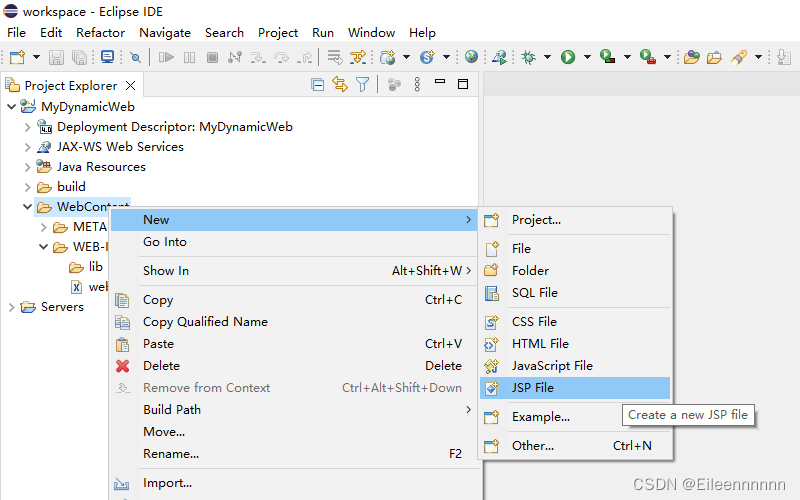
取名【MyJSP.jsp】,点击【Finish】。

在【MyJSP.jsp】内写hello world,【Ctrl+S】保存,然后运行。
首先点击左上角绿色运行按钮,在弹出的页面内选择Tomcat,点击Next。

左边是工作目录,右边是部署目录,右边留下即将要运行的项目,其它删掉(如果有的话),点击Finish。
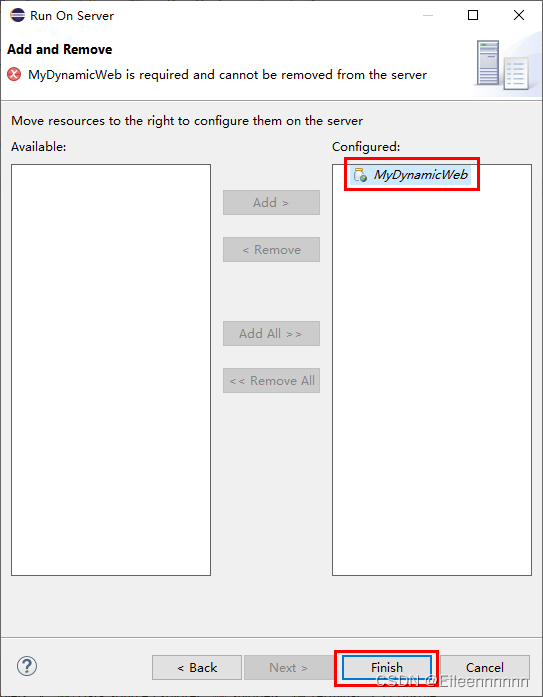
运行成功的话出现如下页面:
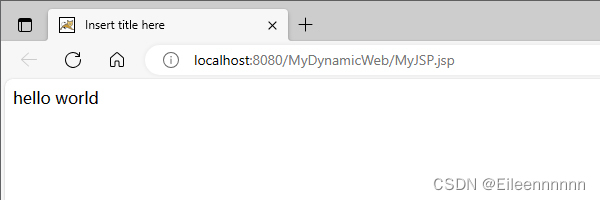
还有另一种运行的方法:
选中【MyJSP.jsp】,右键Run As - Run on Server
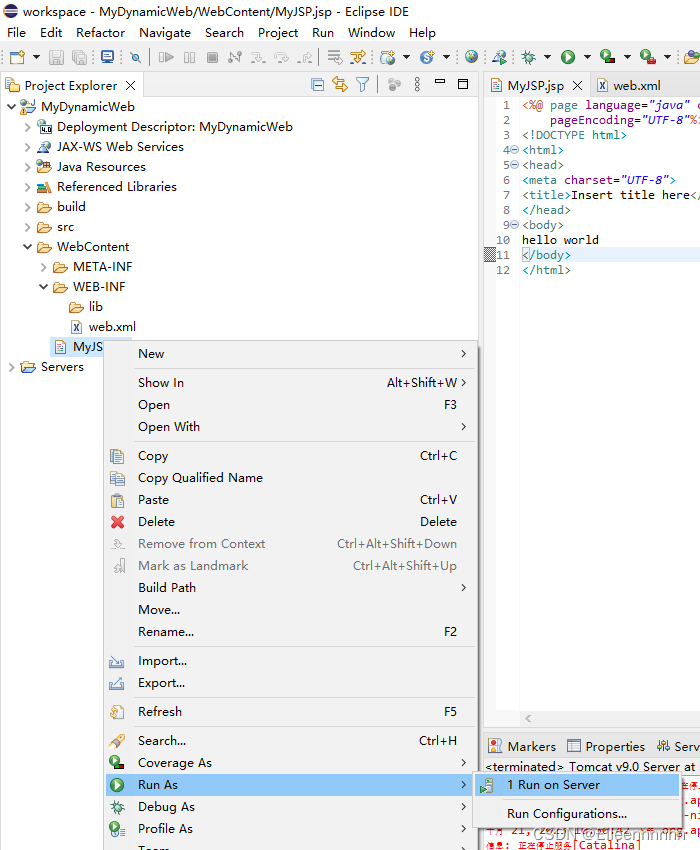
接下来的步骤和上一种运行方法一样,在弹出的页面内选择Tomcat,点击Next...不在赘述。
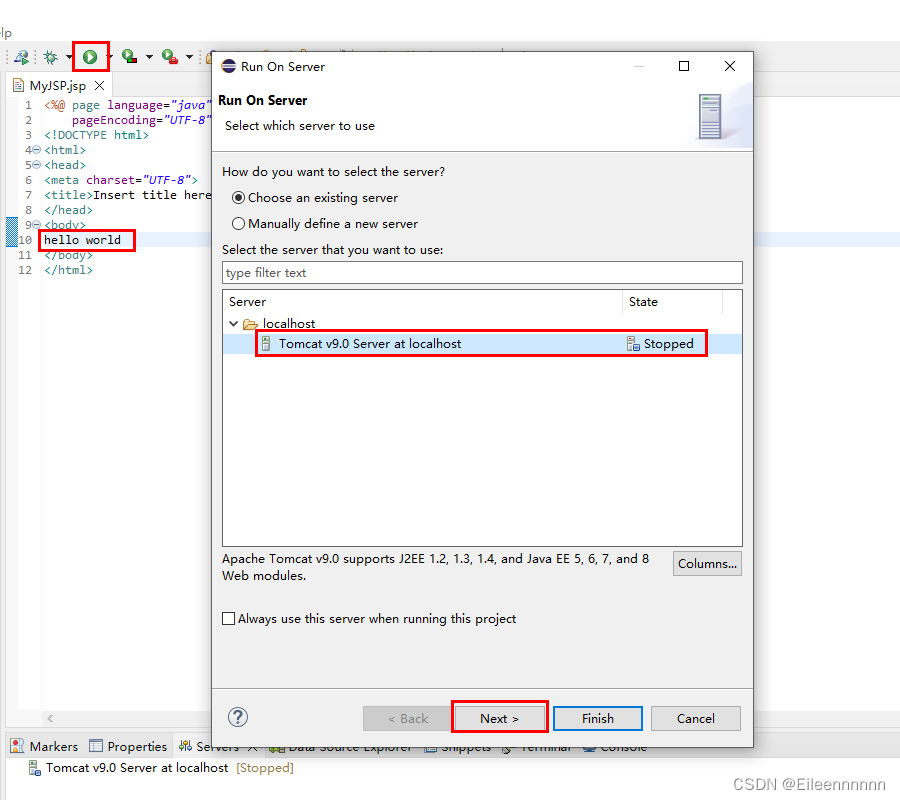






















 144
144











 被折叠的 条评论
为什么被折叠?
被折叠的 条评论
为什么被折叠?








